
方案 1:更换媒体播放器
视频播放不流畅可能是因为视频文件或播放器设置出现问题。首先,可以尝试使用其他媒体播放器来播放视频。目前市面上流行的播放器包括: VLC、 Windows媒体播放器、KMPlayer、媒体播放器经典等;
这些播放器几乎可以播放所有类型的视频,特别是 VLC 和 Media Player Classic,它们不仅易于使用,安装也非常简单。如果当前播放器无法解决问题,不妨尝试上述之一。如果问题依旧,可以进一步调整播放器设置。
方案 2:使用视频修复软件
由于视频文件损坏、下载不当或来源不合法,视频播放可能会出现技术问题,这时需要使用视频修复工具来纠正这些问题。例如,启源视频修复工具能修复多种损坏的视频文件,包括视频头损坏、音视频不同步、播放错误以及延迟等问题。
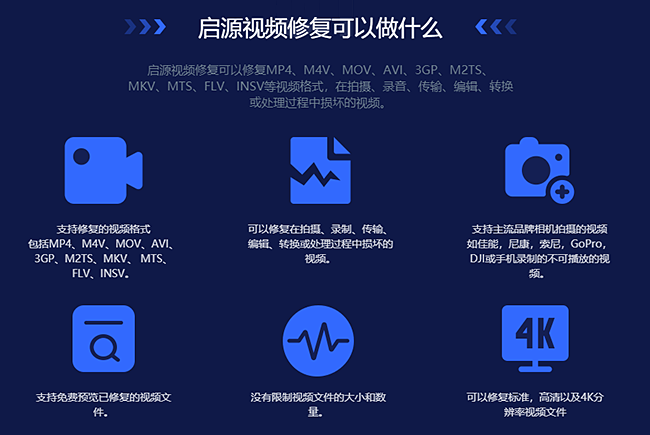
此工具还能同时修复多种格式视频文件,兼容所有主流操作系统,包括 Windows 10/8.1/8/7/Vista/XP 和 macOS。同时,它支持所有流行的视频格式,如 MOV、MP4、M2TS、MKV、MTS、3GP、AVI 和 FLV。
操作流程如下:
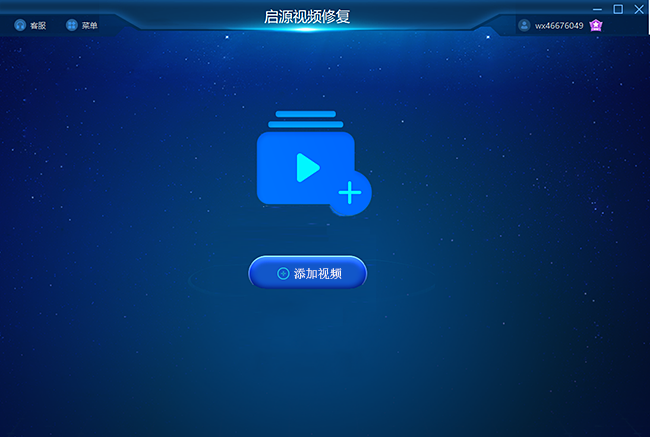
1、下载安装启源视频修复软件并启动,直接点击软件首页的“添加”按钮;选择不能正常播放的视频文件,然后点击“打开”完成视频导入。如有遗漏,可点击“添加”按钮继续添加。
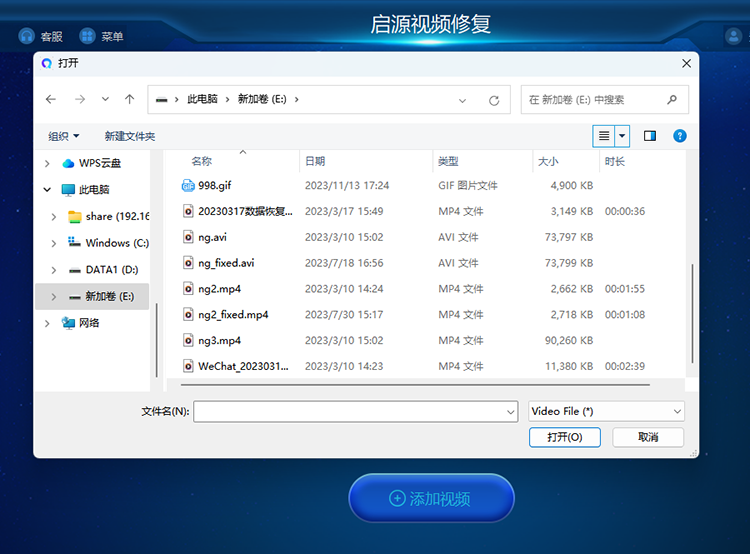
2、点击“修复”按钮等待修复完成即可。注意:具体的修复时间与视频文件的大小和损坏程度有关,一般不超过3分钟。如果需要较长时间,请耐心等待。
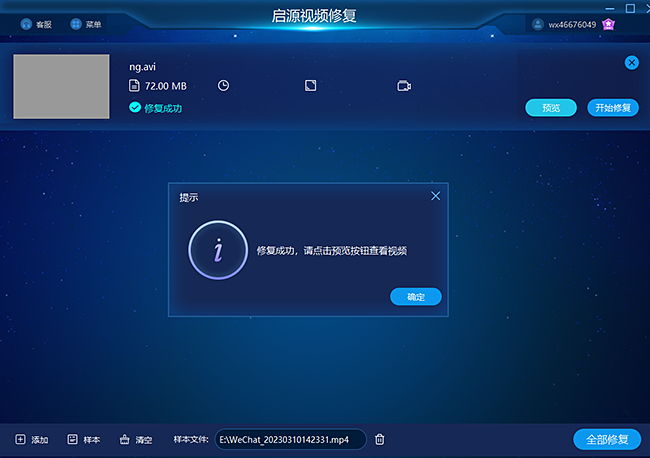
方案 3:更新驱动程序
视频播放不连续的问题也可能源于设备的视频驱动程序。为了保证视频流畅播放,建议首先检查视频驱动程序是否最新。对于 Windows 10 或其他 Windows 操作系统,更新或重新安装视频驱动程序是解决视频播放问题的有效方法。
方案 4:调整视频参数
视频的大小和分辨率也可能导致设备无法流畅播放。尝试降低视频的分辨率和大小,使其与设备兼容。有许多在线网站和免费工具可以帮助减小视频文件,但使用 VLC 媒体播放器是最佳选择。
方案 5:检查计算机兼容性
设备与所播放视频不兼容是导致视频播放问题的常见原因。为流式传输高要求的视频,设备需要满足一定的硬件要求。例如,要流畅播放 1080p 60fps 的视频,设备需要有 3.0 GHz 处理器、6 GB 内存和如 GeForce GT 650M 的显卡。
方案 6:重新下载视频
视频下载不正确也可能导致播放问题。许多用户使用浏览器内置下载工具下载视频,但这些工具可能没有充分利用互联网速度,导致下载时间过长。而且,不可靠的视频下载器可能会导致下载不完整,进而导致视频播放问题。因此,重新下载视频是解决问题的一种有效方式。
视频卡顿及其预防
视频卡顿指的是视频文件在播放过程中的视频或音频不流畅。这会破坏观影体验,并可能掩盖视频中的重要信息。常见的原因包括媒体播放器问题、电脑问题、文件创建问题以及独特的视频格式等。
为预防视频卡顿,建议保持操作系统更新、使用知名媒体播放器、安装可靠的防病毒软件、使用可靠的视频下载软件,并为设备配备所需的硬件和软件。
综上所述,这些解决方案能有效针对不同原因的视频问题。如果希望快速修复视频,启源视频修复将是一个自动、快速且有效的选择。



 立即下载
立即下载 丢失数据恢复教程
丢失数据恢复教程

